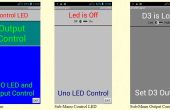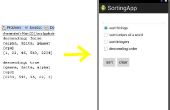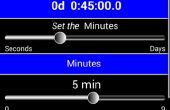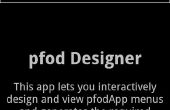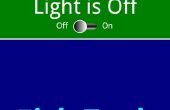Stap 8: De schets overzetten naar uw Computer

PfodDesigner kunt u nu verlaten, uw ontwerp heeft gered en is beschikbaar onder "bestaand Menu bewerken".
U moet de pfodDesigner om ervoor te zorgen dat het laatste blok van code wordt weggeschreven naar het bestand sluiten.
Uw mobiele telefoon verbinden met uw computer en de USB-opslag inschakelen of gebruiken van een Wifi File Transfer App voor toegang tot uw mobiele opslag van uw computer. (Zie pfodAppForAndroidGettingStarted.pdf voor meer details)
Opmerking: pfodDesigner geen toegang tot de SD-kaart op te slaan de gegenereerde code terwijl het wordt benaderd door de computer zoals USB opslag in entrepot, dus draai van USB opslag vóór de pfodDesigner opnieuw uit te voeren.
Ga naar /pfodAppRawData en de pfodDesigner.txt open in een teksteditor (zoals WordPad). Het pfodDesigner.txt-bestand wordt toegevoegd aan telkens die u tikken "Code genereren", dus je moet naar het einde van het bestand om het meest recentelijk gegenereerde code.
Open de Arduino IDE en maak een nieuwe schets, verwijder alle code uit de schets venster en vervolgens kopiëren en in het verleden de gegenereerde code in de Arduino IDE. Een kopie van de gegenereerde code is hier.
De gegenereerde code is een volledige schets waarin een gegenereerde versie van de code van de pfodParser bibliotheek zodat u niet hoeft extra bibliotheken te installeren. Alles wat de code nodig om de Arduino pennen in- en uitschakelen wanneer u op de knop klikt in de pfodApp op uw mobiele telefoon is opgenomen in de gegenereerde schets.